Googleが試験的に実施しているちょっと便利なサービス
試験的なサービスなので、いつ本番サービスに採用されるかわからないですが、長く続いていて、しかも便利なものをいくつかご紹介します。・送信取り消し
間違って [送信] ボタンを押してしまっても、[送信] をクリックしてから数秒以内ならメールの送信をキャンセルすることができます。
・メールで Google ドキュメントをプレビュー
メールにGoogle ドキュメントへのリンクがある場合、ドキュメントやスプレッドシート、プレゼンテーションのプレビューをメールに直接表示します。
また、それらを Google ドキュメントで開くためのオプションも表示します。
・メールで Google マップをプレビュー
メール内で見つかったすべての住所を Google マップでプレビュー表示します。
・プレビューパネル
プレビューパネルを表示します。スレッド リストの横でメールを読めるので、メールが読みやすく、詳細を確認しやすくなります。
これらのサービスを使うには以下の方法で設定します。
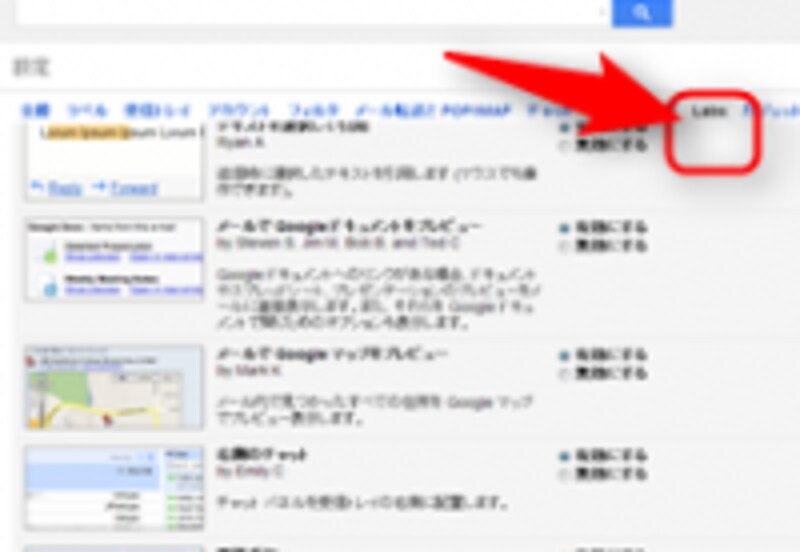
Labs設定
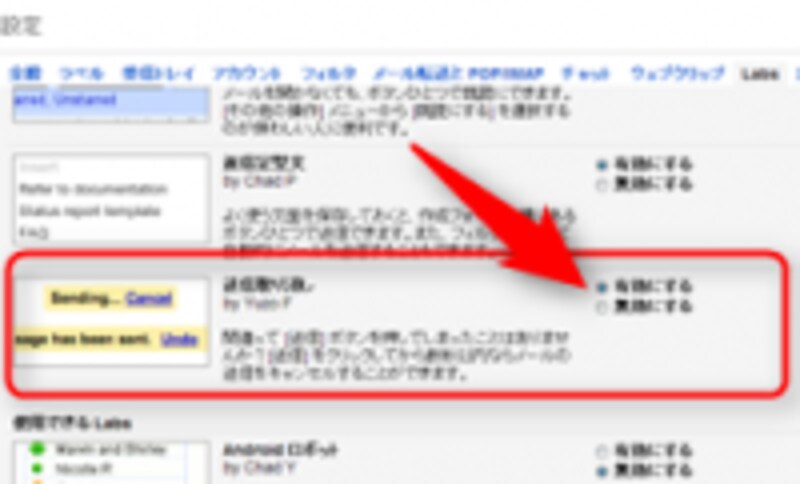
有効にする
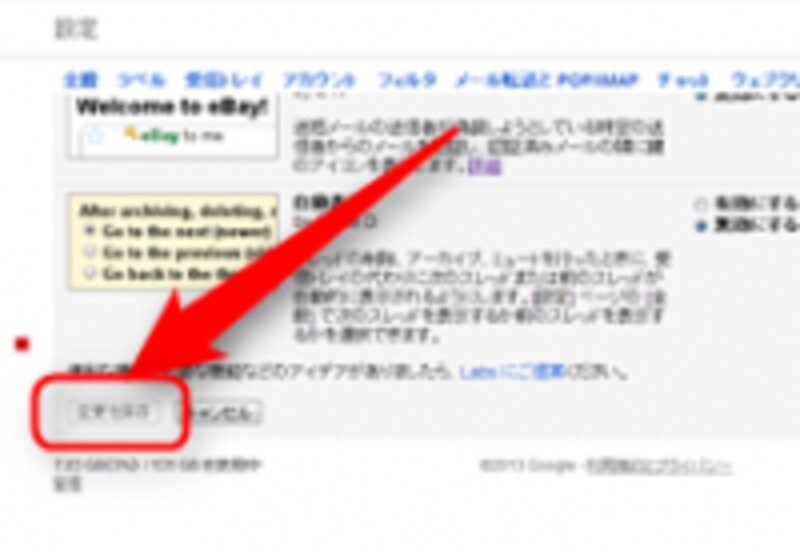
変更を保存
スマートフォンのアプリ
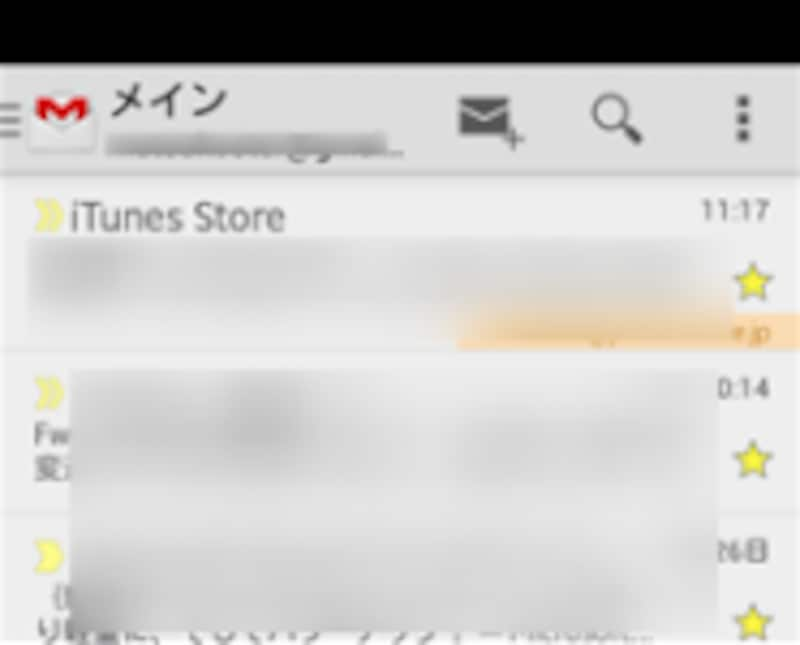
Gmailアプリ
Gmail専用アプリの探し方
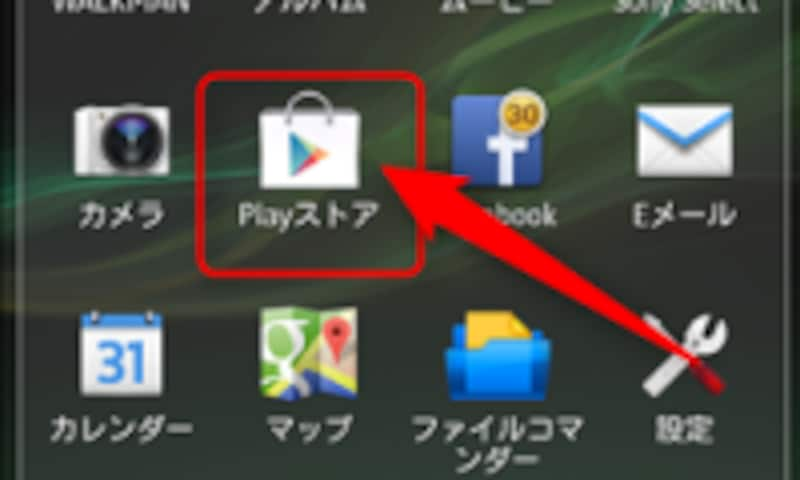
GooglePlayアイコン
今回、TODOとカレンダーについても触れましたが、アプリについては、様々な使いやすいアプリがあります。
スマホOS別・使いやすいカレンダーアプリとTODOアプリ
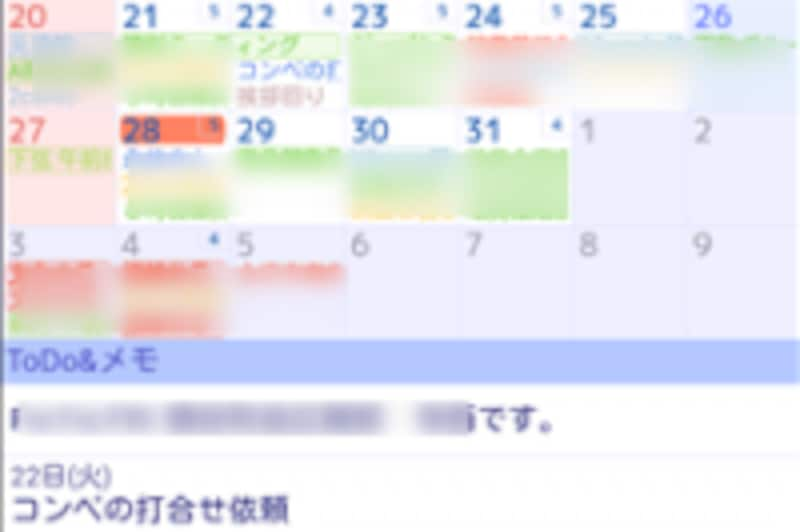
ジョルテ
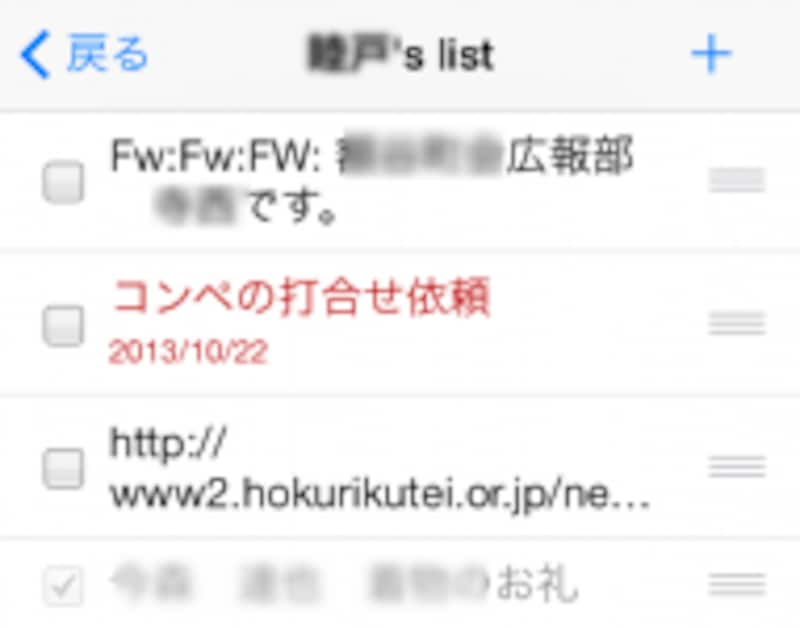
TODOのアプリ







